SSD는 일반화되고 있지만 대부분의 소비자에게는SSD의 가격은 더 작은 용량 중 하나를 사용하도록합니다. 또한 내부 HDD 또는 외부 드라이브와 함께 사용한다는 의미입니다. 외장 드라이브는 문서, 동영상, 이미지 등을 저장하는 데 사용할 수 있습니다. OS가 SSD에 설치되어 더 잘 실행됩니다. Windows 10에서는 원하는 모든 드라이브에 데스크톱 앱을 설치하도록 선택할 수 있습니다. UWP 앱을 사용하면 해당 옵션이 없습니다. 그러나 UWP 앱이 설치되면 이동할 수 있습니다. 이는 외장 드라이브에 UWP 앱을 설치하려는 경우에 중요합니다.
외장 드라이브의 UWP
외장 드라이브를 Windows 10에 연결PC / 노트북. 감지되어 파일 탐색기에 표시되는지 확인하십시오. 드라이브에는 앱을 수용 할 수있는 충분한 공간과 여유 공간이 있어야하며 안전한 곳에 있어야합니다.
Windows 10에서 설정 앱을 열고앱 설정 그룹. 앱 목록이 채워질 때까지 기다린 다음 이동하려는 앱을 클릭하십시오. 앱이 확장되고 이동 버튼이 나타납니다. 클릭 한 다음 드롭 다운에서 외장 드라이브를 선택하십시오. 이동을 클릭하십시오.
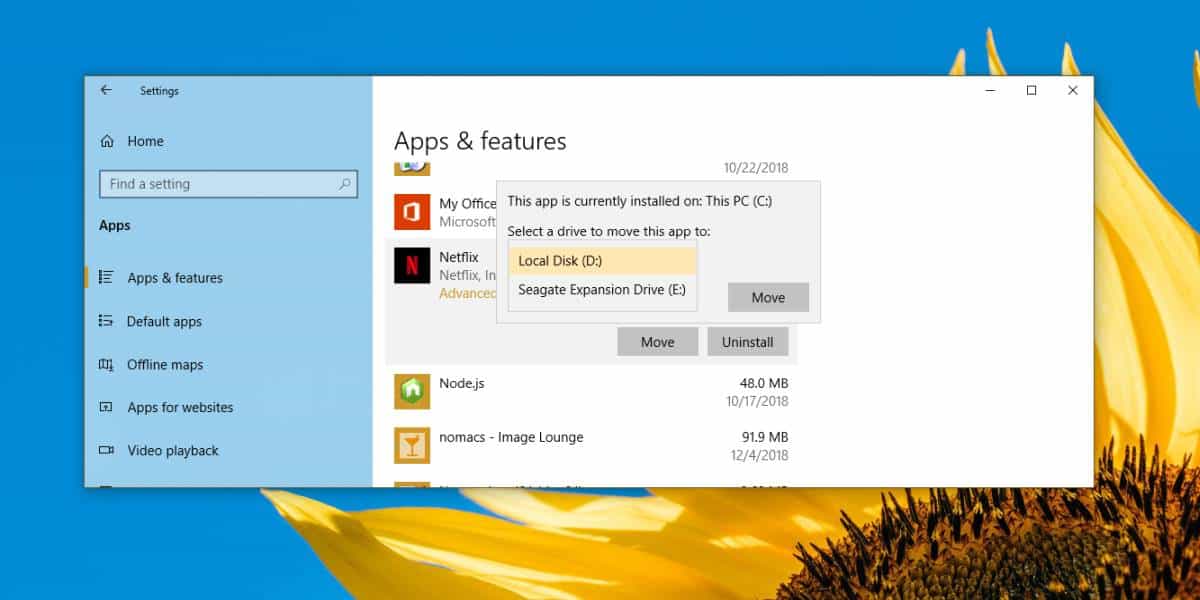
앱이 이동되면 외부 드라이브에서 실행됩니다. 여기에는 몇 가지 제한 사항이 있습니다.
하나, 당신은 배출 할 수 없습니다외장 드라이브. 앱이 열려 있지 않더라도 드라이브 / 장치가 사용 중이라는 메시지가 반복해서 나타납니다. OS, 즉 Windows 10이 앱에 액세스하고 있기 때문입니다. 앱이 닫혀도 상관 없습니다. 외부 드라이브를 안전하게 제거하려면 시스템을 종료해야합니다.
외장 드라이브를 제거하면 앱 아이콘이동 한 앱의 경우 느낌표가 회색으로 표시됩니다. 앱이 제거되었거나 설치가 손상되었음을 나타냅니다. 시작할 수 없습니다. 이 특정한 경우 문제를 해결하려면 외장 드라이브를 다시 연결해야합니다. 드라이브가 연결되면 몇 초 정도 기다리면 타일이 정상으로 돌아갑니다. 앱을 사용하여 앱을 열 수 있습니다.

앱을 Windows 드라이브 또는 다른 내부 드라이브로 다시 옮기려면 외장 드라이브를 연결하고 설정 앱에서 동일한 이동 옵션을 사용하면됩니다.
이 기능은 사용하기에 안전하지만 민감한 데이터를 저장하는 앱을 다룰 때는주의해야합니다. 외장 드라이브를 분리 할 때 데이터가 손실되지 않도록 데이터를 백업하십시오.











코멘트